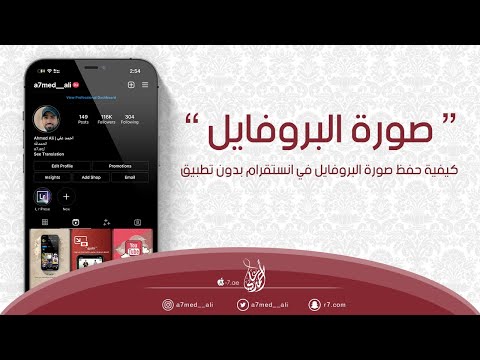تعلمك مقالة ويكي هاو هذه كيفية تعديل منشور على Instagram بعد نشره بالفعل. على الرغم من أنه لا يمكن تعديل الصورة أو مقطع الفيديو نفسه ، يمكنك إجراء تغييرات على التسمية التوضيحية والعلامات والموقع ومحتوى النص البديل = "صورة".
خطوات

الخطوة 1. افتح Instagram على هاتفك أو جهازك اللوحي
إنه رمز الكاميرا الوردي والبرتقالي والأرجواني والأبيض المسمى "Instagram". ستجده على الشاشة الرئيسية أو في درج التطبيق.

الخطوة 2. اضغط على أيقونة الملف الشخصي
إنه مخطط شخص في الركن الأيمن السفلي من الشاشة. هذا يعرض مشاركاتك.

الخطوة 3. قم بالتمرير إلى المنشور الذي تريد تحريره
إذا كنت تعرض مشاركاتك كشبكة ، فانقر على الصورة المصغرة للمشاركة لفتحها.

الخطوة 4. اضغط على ⋯ (iPhone / iPad) أو ⁝ (ذكري المظهر).
يوجد أعلى يسار المشاركة. سيتم توسيع القائمة.

الخطوة 5. اضغط على تحرير
هذا يفتح نسخة قابلة للتعديل من المنشور.
إذا كنت تريد حذف المنشور بأكمله بدلاً من إجراء تغييرات ، فانقر فوق حذف في حين أن.

الخطوة 6. قم بتحرير التسمية التوضيحية
لتغيير النص الذي يظهر أسفل المنشور ، انقر فوق منطقة الكتابة لفتح لوحة المفاتيح ، ثم قم بإجراء التغييرات المطلوبة.

الخطوة 7. إضافة أو إزالة علامة
إذا كنت ترغب في وضع علامة على حساب Instagram آخر في مشاركتك (أو إزالة علامة) ، فاتبع الخطوات التالية:
- مقبض ضع علامة على الأشخاص في الزاوية اليسرى السفلية من الصورة أو مقطع الفيديو. إذا كنت قد أضفت علامات بالفعل ، فما عليك سوى النقر على عدد الأشخاص الذين تم وضع علامة عليهم في الزاوية اليسرى السفلية.
- اضغط على الموضوع الذي تريد وضع علامة عليه.
- ابدأ في كتابة اسم أو اسم الحساب الذي تريد وضع علامة عليه ، ثم اضغط عليه عندما يظهر في نتائج البحث.
- لإزالة علامة ، اضغط عليها ، ثم اضغط على X الذي يظهر.
- مقبض منتهي في الزاوية العلوية اليمنى عند الانتهاء.

الخطوة 8. إضافة أو تحرير موقع
- لإضافة موقع ، انقر فوق إضافة موقع … في الجزء العلوي من المنشور ، ابدأ في كتابة الموقع في شريط البحث ، ثم اضغط عليه عند ظهوره.
- لتعديل موقع ، اضغط على الموقع أعلى المنشور ، اضغط على تغيير الموقع ، ثم اختر موقعًا جديدًا.
- لإزالة الموقع ، انقر فوق الموقع أعلى المنشور ، ثم انقر فوق إزالة الموقع.

الخطوة 9. إضافة أو تعديل النص البديل = "صورة"
alt = "" النص هو نص مضاف إلى الصورة يوفر وصفًا مرئيًا لمستخدمي Instagram ضعاف البصر.
- مقبض أضف النص البديل = "صورة" في الركن الأيمن السفلي من الصورة أو مقطع الفيديو.
- اكتب أو حرر النص في المربع.
- مقبض منتهي في الزاوية العلوية اليمنى.

الخطوة العاشرة. انقر على "تم" عند الانتهاء من إجراء التغييرات
ستجده في الزاوية العلوية اليمنى. تعديلاتك هي الآن مباشرة.